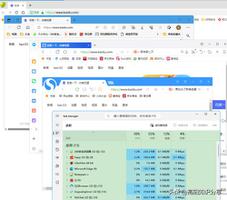iPhone上的FaceID:如何设置、使用和关闭
这个概念令人难以置信:如果你想解锁你的苹果手机、支付杂货费用,甚至预订酒店,你所要做的就是看你的手机。这项苹果技术称为 Face ID,它改变了我们访问和保护手机的方式。但是 Face ID 究竟是什么以及如何使用它?
什么是面容 ID,它是如何工作的?
如果您看向苹果手机的顶部,您会看到 TrueDepth 摄像头,它投射和分析数以千计的不可见点,以准确映射您脸部的几何形状。它还会捕捉您面部的红外图像,以创建可以确认您身份的各种“钥匙”,让您解锁手机、批准购买、付款、登录应用程序等。
当您佩戴配饰(包括眼镜、隐形眼镜、帽子和围巾)时,面容 ID 会起作用。它甚至可以在黑暗中工作。但是,如果您在鼻子和嘴巴上戴着口罩,则必须使用密码确认您的身份。
面容 ID 安全吗?
根据 Apple 的说法,一个随机的人可以拿起你的 iPhone 并快速扫一眼解锁它的可能性约为百万分之一(假设你只注册了一张脸)。为了增加一层安全性,在系统提示您输入密码之前,Face ID 还只允许五次失败的匹配尝试。
担心隐私?您用于 Face ID 的所有数据都经过加密和保护。它永远不会备份到 iCloud 或任何地方,您可以控制它的使用方式甚至禁用它。
Face ID 适用于哪些 iPhone 机型?
- iPhone X
- iPhone XR
- iPhone XS
- iPhone XS Max
- iPhone 11
- iPhone 11 Pro
- iPhone 11 Pro Max
- iPhone 12 mini
- iPhone 12
- iPhone 12 Pro
- iPhone 12 Pro Max
- iPhone 13 mini
- iPhone 13
- iPhone 13 Pro
- iPhone 13 Pro Max
如何设置面容ID
如果您尚未设置面容 ID,请按照以下步骤操作。
- 确保没有任何东西遮住相机或您的脸。
- 前往“设置”>“面容 ID 与密码”。如果出现提示,请输入您的密码。
- 点击设置面容 ID。
- 将手机拿在一臂远的地方。将它纵向放置在您的面前,然后点击开始使用。
- 按照屏幕上的说明进行操作。你将被要求将你的脸放在框架内,然后轻轻地将你的头转一圈。完成后,粘贴Continue。
- 重复第 4 步,用你的头画出第二个完整的圆圈。
- 点击完成。
要为面容 ID 设置其他外观,请前往“设置”>“面容 ID 和密码”>“设置和替代外观”,然后按照这些说明进行操作。
如何在 IPHONE 上使用面容 ID 的辅助功能选项
如果您有身体限制并且无法移动头部,请在设置面容 ID 时轻点“辅助功能选项” 。这样,您就不需要在整个运动范围内移动头部。该技术同样安全,但您在查看手机以激活 Face ID 时必须更加一致。
如果您视力不佳或失明,您可以切换设置,这样面容 ID 就不需要您看 iPhone 了。前往“设置”>“辅助功能”,然后关闭“面容 ID 需要注视”。(如果您在首次设置手机时打开了 VoiceOver,此功能将自动关闭。)
如何使用面容 ID 解锁您的 iPhone
- 点击你的 iPhone。
- 屏幕将被锁定。从底部向上滑动并垂直(也称为纵向)握住设备,保持一臂的距离,然后注视它。(如果您有遮住口鼻的口罩,则需要输入密码。)
- 只要您启用了面容 ID,您的 iPhone 就会自动解锁。
- 如果您想关闭此功能,请前往“设置”>“面容 ID 和密码”,然后轻点“iPhone 解锁”。
如何使用面容 ID 在商店中使用 Apple Pay 进行购买
首先,您需要确认您已在 iPhone 上设置 Apple Pay。然后,按照以下步骤操作。
- 双击侧面按钮以使用您的默认卡。(要使用另一张卡支付,请双击侧边按钮,粘贴您的默认卡,然后选择另一张卡。)
- 通过查看您的 iPhone 使用 Face ID 进行身份验证。如果您戴上了口罩但无法将其取下,请点击使用密码支付并输入您的密码。
- 将设备的顶部靠近商店中的读卡器,等待“完成”和一个复选标记出现在屏幕上。
如何在Safari浏览器或应用程序中使用面容 ID通过Apple Pay进行购买
- 当您准备结账时,轻点“使用 Apple Pay 购买”按钮,或选择Apple Pay作为您的付款方式。确认您的付款信息。如果您想使用另一张卡付款,请点按您的卡旁边的> 。
- 连按侧边按钮,然后看着您的 iPhone 以使用面容 ID。
- 当您看到“完成”和一个复选标记时,就表示一切就绪。
如何使用面容ID在Apple Books的iTunes Store、App Store 和 Book Store中购买内容
- 前往“设置”>“面容 ID 与密码”以确认iTunes Store 与 App Store已打开。
- 打开 iTunes Store、App Store 或 iBook Store,然后点按您要购买的任何内容。
- 当系统提示您付款时,连按侧边按钮,然后看着您的 iPhone 以使用面容 ID。如果您戴着遮住鼻子和嘴巴的口罩,则必须点击使用密码支付并输入您的密码。
- 等待完成并显示复选标记。
如何使用面容 ID 登录
除了让您登录某些应用程序外,Face ID 还会在 Safari 中自动填充密码和用户名。就是这样。
如何使用面容 ID 登录应用
- 打开您要使用的应用程序,然后点按登录。
- 如果系统询问,请允许该应用使用您的用户名或密码。
- 看着您的 iPhone 以使用面容 ID 登录。
您可以前往“设置”>“面容 ID 和密码”并轻点“其他应用”来更改哪些应用使用面容 ID 。
如何使用 FACE ID 在 SAFARI 中自动填充已保存的用户名和密码
- 前往“设置”>“面容 ID 与密码”,然后打开“密码自动填充”。
- 打开 Safari 并导航到要求您登录的网站。
- 如果您看到您的用户名和密码出现在键盘上方,请点击它。然后查看您的 iPhone 以自动填写您的登录信息。
何时使用面容 ID 密码
在某些情况下,即使您使用的是面容 ID,系统也会提示您输入密码。例如:
- 您的 iPhone 刚刚重新启动或打开。
- 您的 iPhone 已超过 48 小时未解锁。
- 设备已收到远程锁定命令。
- 已经有五次不成功的尝试来匹配一张脸。
- 在过去 6 天半内未使用密码解锁 iPhone,并且在过去 4 小时内未使用 Face ID 解锁设备。
如何关闭面容 ID
- 前往“设置”>“面容 ID 和密码”。
- 从这里,您可以进行以下两项更改之一:
- 要完全关闭面容 ID,请点按重置面容 ID。
- 要为某些任务关闭面容 ID,请在iPhone Unlock、Apple Pay、iTunes & Apps Store或Safari AutoFill之间进行选择。
如何暂时禁用 Face ID 解锁你的 iPhone
- 按住侧边按钮和任一音量按钮 2 秒钟。
- 当滑块出现在屏幕上时,按下侧边按钮可立即锁定您的苹果手机。(如果您一分钟不触摸屏幕,您的设备将自动锁定。)
- 下次您使用密码解锁手机时,面容 ID 将再次启用。
以上是 iPhone上的FaceID:如何设置、使用和关闭 的全部内容, 来源链接: www.tmjl8.com/smart/418915.html